照片打开显示内存不足怎么办
更新时间:2024-06-15 16:45:47作者:jiang
当我们打开电脑上的照片时,有时候会出现显示内存不足的情况,导致无法正常查看图片,这种情况通常是由于电脑内存不足所致,解决方法有很多种。可以尝试清理电脑中不必要的文件或程序,关闭一些后台运行的软件,或者升级电脑内存以提升性能。通过这些方法,我们可以有效地解决电脑图片打不开的问题,让我们能够顺利地查看和管理照片。
方法如下:
1.鼠标右键电脑图标,点击属性。
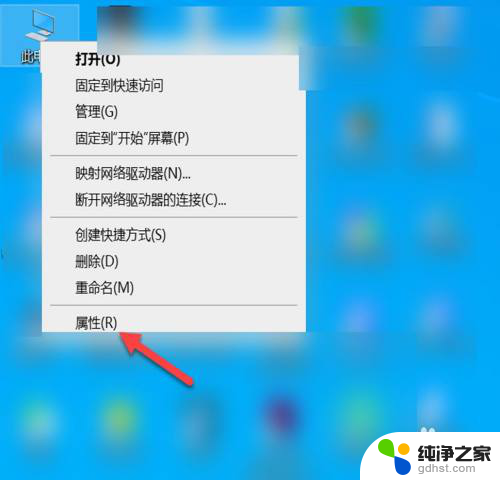
2.点击高级系统设置。
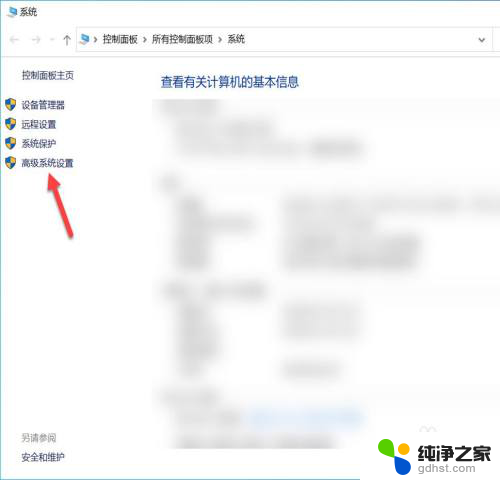
3.进入系统设置界面,点击环境变量。
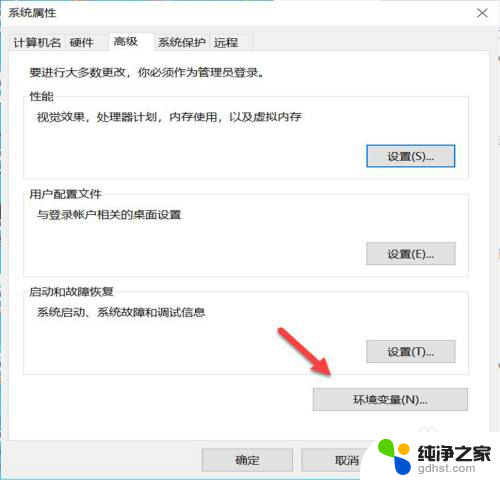
4.在环境变量界面,点击TMP。
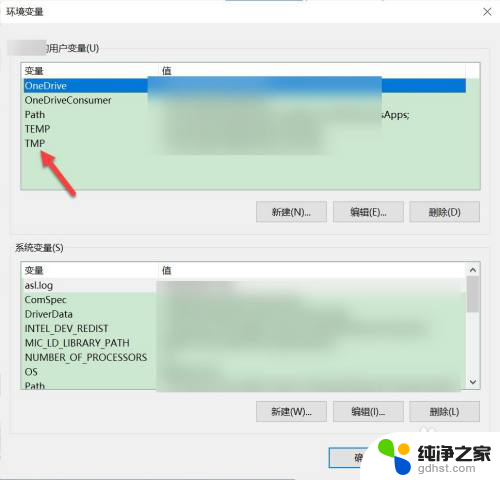
5.在编辑用户变量界面,点击浏览目录。
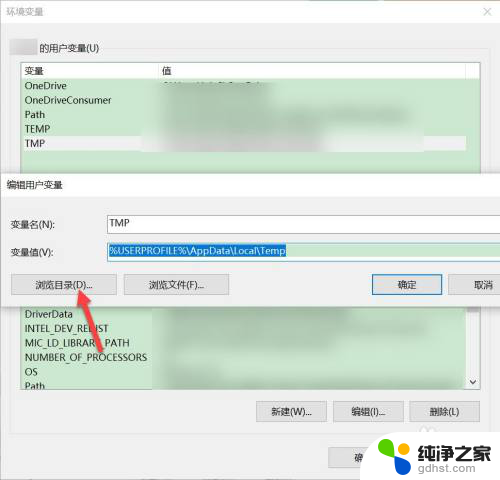
6.跳出浏览文件夹界面,选择一个空间更大的磁盘。点击确定,再打开图片即可。
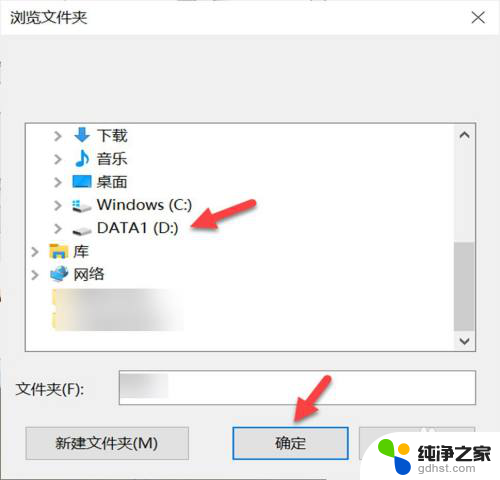
以上就是关于照片打开时显示内存不足的解决方法,如果遇到这种情况,你可以按照以上操作来解决问题,非常简单快速,一步到位。
- 上一篇: 如何判断屏幕是lcd还是oled
- 下一篇: 怎么保存文档到桌面
照片打开显示内存不足怎么办相关教程
-
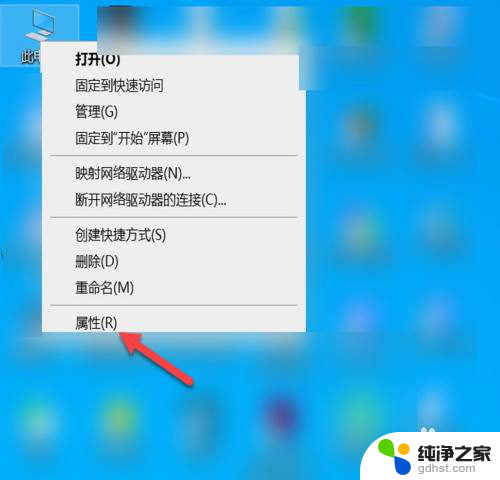 图片打开显示内存不足怎么办
图片打开显示内存不足怎么办2024-01-04
-
 图片不能打开显示内存不足
图片不能打开显示内存不足2023-11-14
-
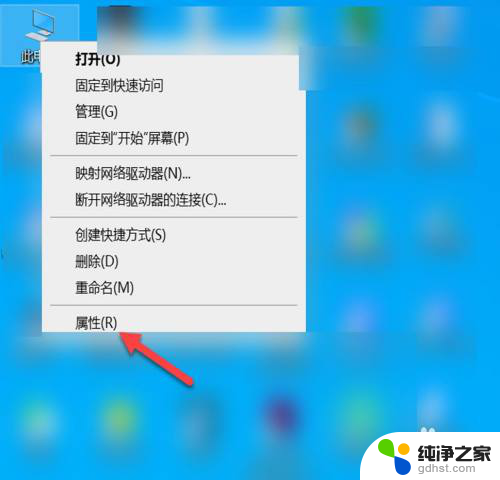 电脑图片提示内存不足怎么办
电脑图片提示内存不足怎么办2024-03-01
-
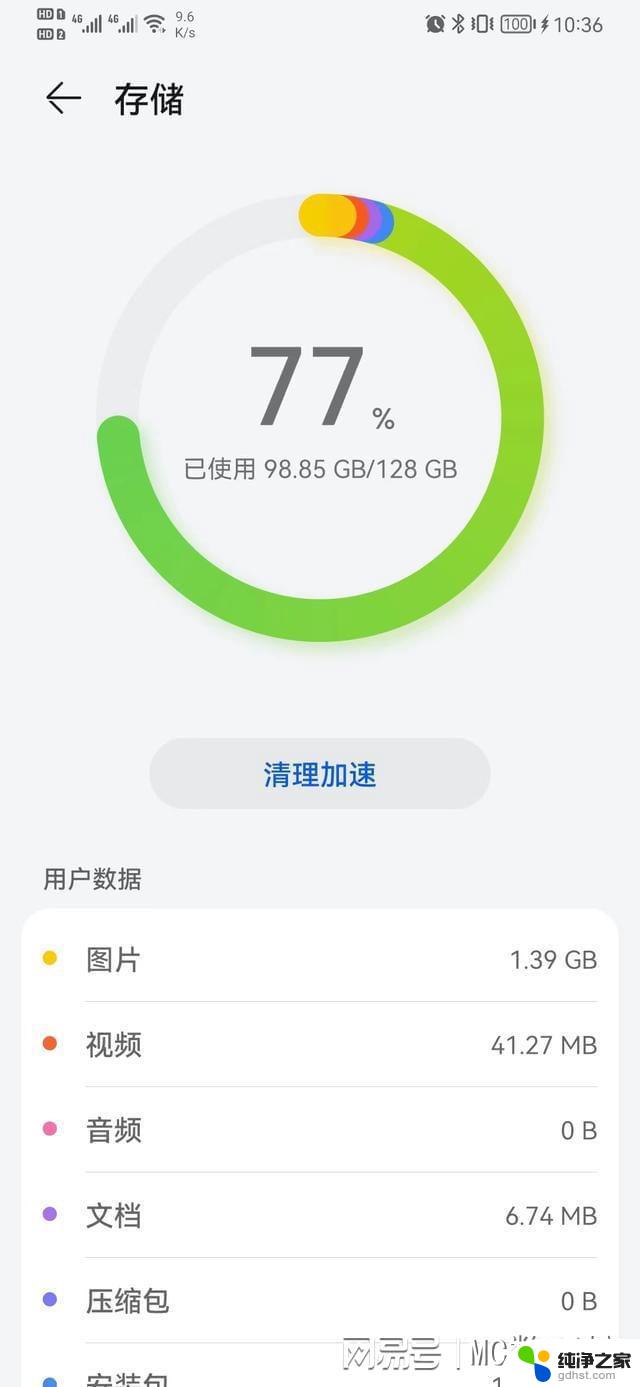 手机明明有内存为什么显示内存不足
手机明明有内存为什么显示内存不足2024-09-01
电脑教程推荐